Photoshop给照片中的物体制作成悬浮效果。效果图:

操作步骤:
1.打开PS,新建(ctrl+n)A3(297*420)画布填充白色背景;再新建一个透明图层填充渐变(中心渐变白到黑)适当调节一下透明度(这里我用了75%)。拖入地板素材,自由变换(ctrl+t)鼠标右键点击调节透视,放置合适位置,回车键确定;再新建一个透明图层给地板添加阴影。
tip:要养成经常命名图层,分组的习惯!
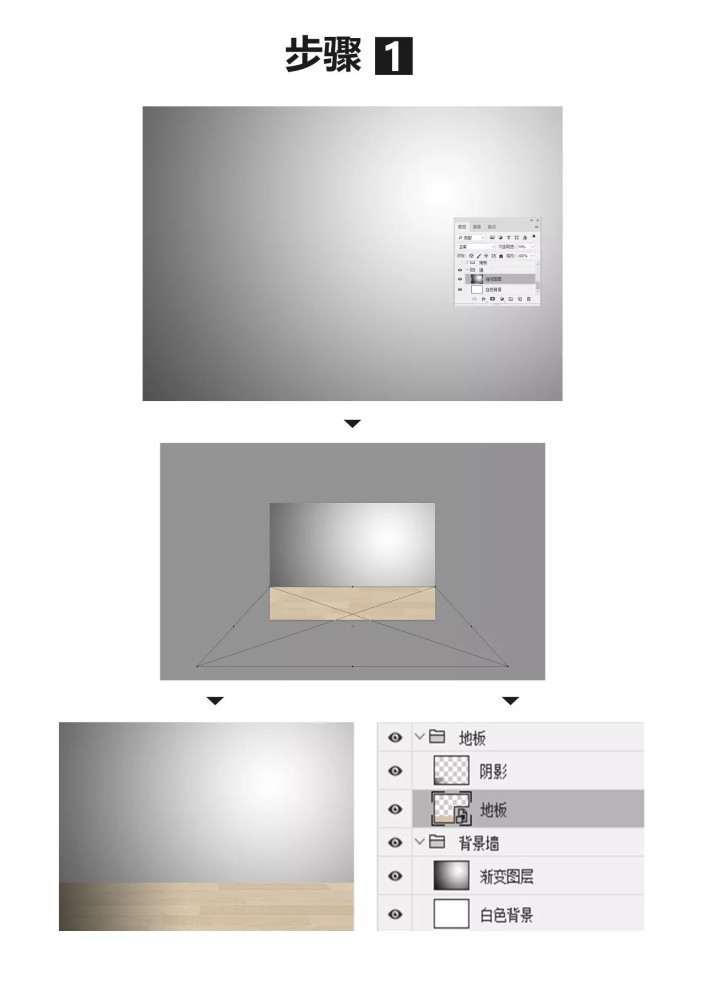
2.准备好素材,将素材拖进PS,抠出想要部分并放置合适位置。
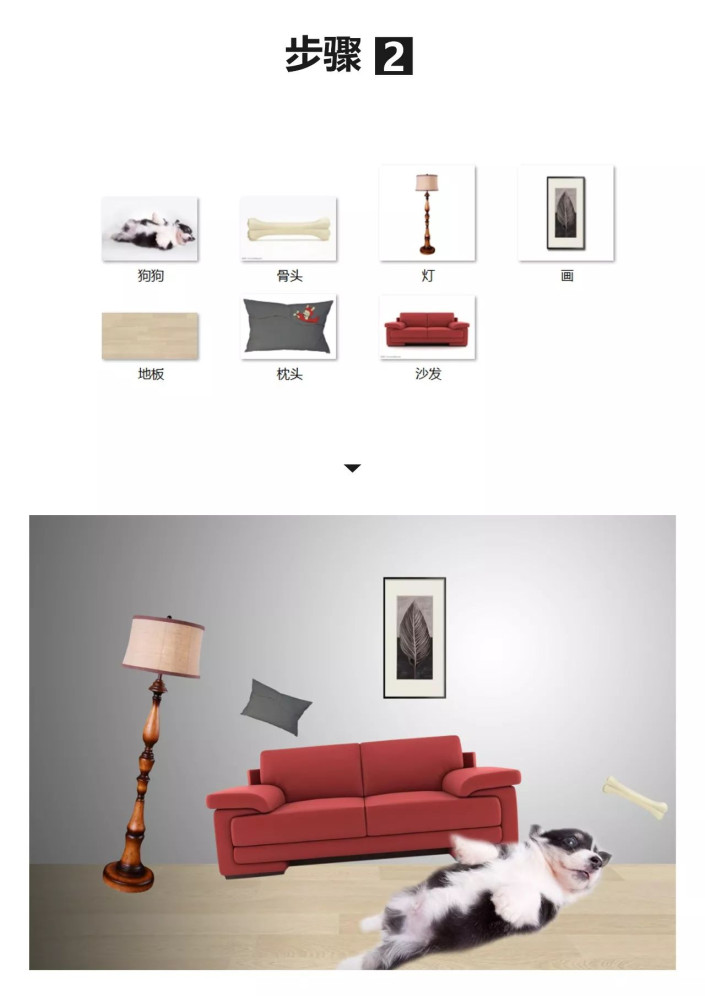
3.给对象添加阴影、高光、投影(注意光源方向);给狗狗和骨头添加一些动态 (滤镜》模糊》动态模糊)
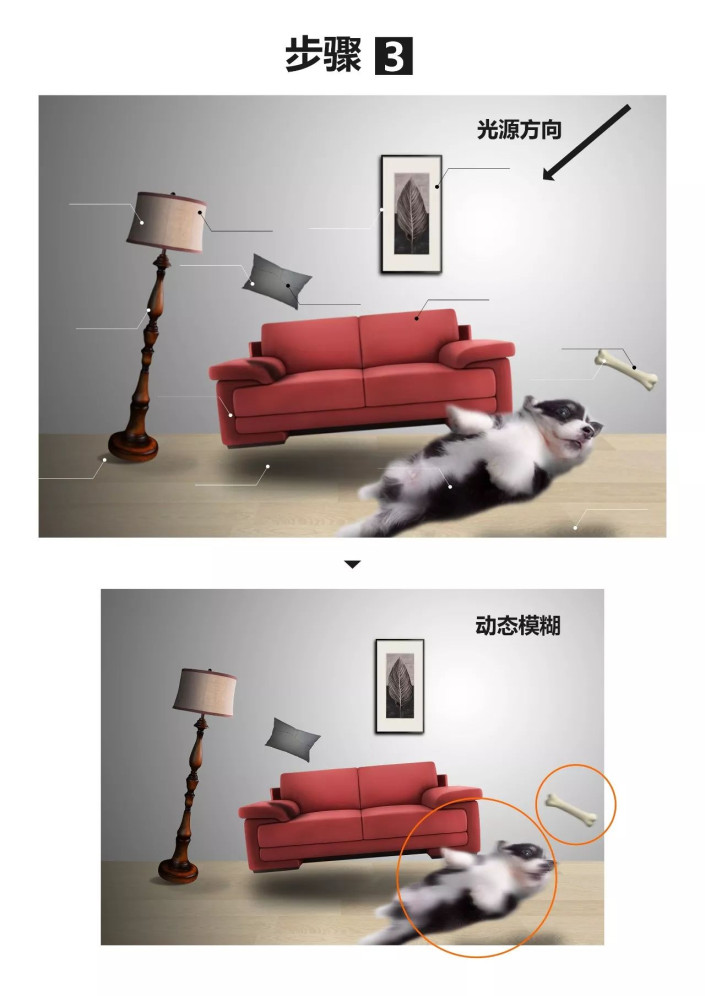
4.添加文字,LOGO等(依个人喜好添加)
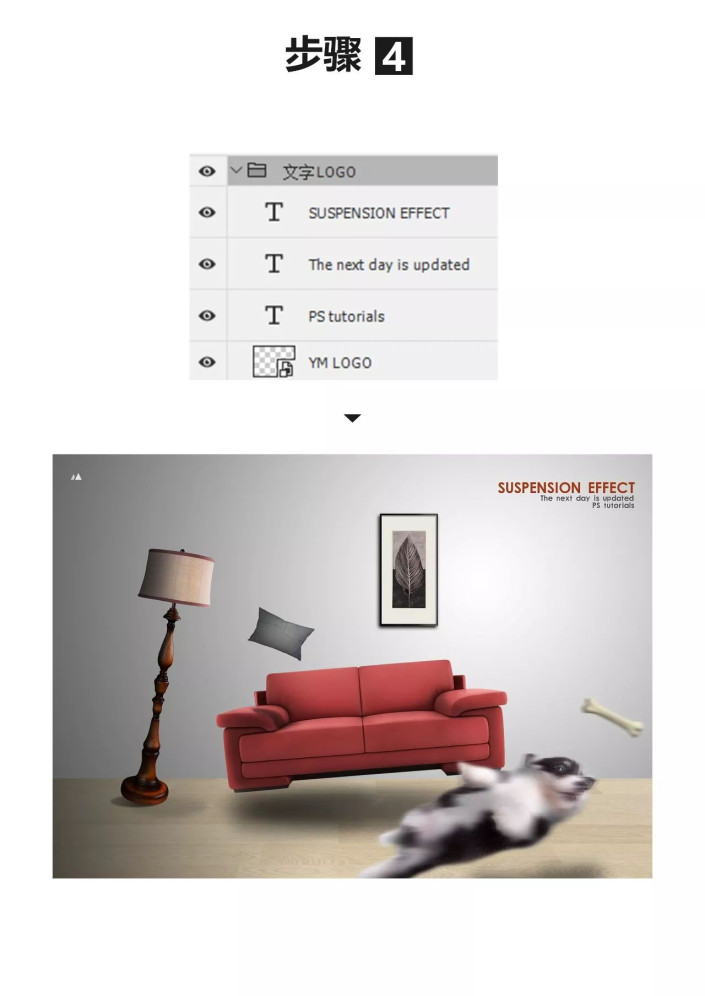
完成:
